Slik legger du til Gmail på oppgavelinjen på Windows (HURTIGGUIDE)

Slik legger du til Gmail på oppgavelinjen i Windows 10/11 ved hjelp av Chrome eller Microsoft Edge. Få en rask og enkel veiledning her.
Netflix gikk så langt som å introdusere visse planer kun for smarttelefoner, med tanke på at mange av oss bruker media via smarte enheter vi har i lommen. Og når det fungerer, med smarte nedlastinger og alle andre funksjoner, er Netflix for Android og iOS en ganske godt laget strømmetjeneste. Noen brukere har imidlertid hatt det vanskelig med installasjonen av appen. Når de kommer inn i Play Store og ser etter Netflix, ser de at Netflix-appen ikke er kompatibel med enheten deres. Vi har noen få forklaringer på denne hendelsen og hvordan du kan fikse den.
Innholdsfortegnelse:
Hvorfor er ikke Netflix-appen kompatibel med enheten min?
1. Sjekk Netflix-versjonen
Det viktigste å innse er at Netflix kommer i en rekke apper for alle slags forskjellige plattformer. I utgangspunktet har enhver plattform som tillater appinstallasjon sin versjon av Netflix. Så hvis du ser i butikken at Netflix-appen ikke er kompatibel med enheten din, er sjansen stor for at du ser på Android TV-versjonen. Sørg også for at Android-enheten din er på Android 5.0 eller nyere.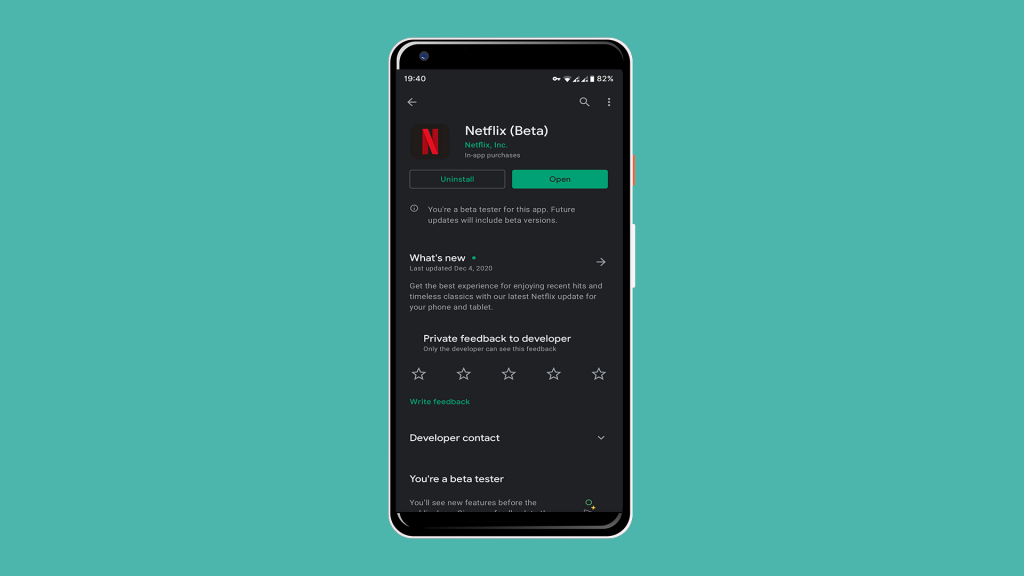
Netflix er heller ikke tilgjengelig i enkelte regioner, så husk det også. Og til slutt, hvis SafetyNet svikter på rotfestede enheter eller visse ROM-er, vil du ikke kunne installere Netflix på Android.
Dette er viktige ting å vite, og du bør sørge for at ingen av dem faktisk forårsaker problemet. Hvis du er på en lager-ROM, ikke forankret, i en støttet region og ser på Android Netflix-appen på Android 5+-enheten din, men fortsatt får kompatibilitetsfeilen, prøv med neste trinn.
2. Installer APK-en
Det neste du kan prøve er å installere Netflix for Android fra en ekstern kilde. Prosedyren er også kjent som APK-sidelasting, og den gir deg et ekstra alternativ hvis Play Store ikke er nok. Vi anbefaler å få Netflix APK fra APK Mirror der appens kode ikke er fikset med.
Sidelasting av APK-er med ulåst abonnementsfri Netflix eller noen strømmealternativer er en risikabel virksomhet, og vi anbefaler ikke å gjøre det med mindre du ønsker å få deg selv i problemer. Eller du kjenner nøyaktig alle risikoene, men velger villig å ta dem. Så å få standard Netflix-appen via en APK er veien å gå.
Du kan lære hvordan du installerer APK-er i detalj her , eller bare følg trinnene nedenfor:
3. Oppdater operativsystemet
Til slutt kan vi ikke avslutte denne artikkelen uten å nevne at den siste støttede Android-versjonen er Android 5.0. Så hvis det er en sjanse til å oppdatere fastvaren eller få en litt nyere enhet, sørg for å gjøre det. Ellers vil du ikke kunne bruke Netflix på Android.
Du kan også kontakte Netflix-støtte her. Rapporter problemet, så kan de kanskje hjelpe deg.
Og på det notatet kan vi konkludere med denne artikkelen. Takk for at du leser, og del gjerne tankene, spørsmålene eller forslagene dine i kommentarfeltet nedenfor. Vi ser frem til å høre fra deg.
Slik legger du til Gmail på oppgavelinjen i Windows 10/11 ved hjelp av Chrome eller Microsoft Edge. Få en rask og enkel veiledning her.
Hvis App Store forsvant fra startskjermen på iPhone/iPad, ikke bekymre deg, det er en enkel løsning for å gjenopprette den.
Oppdag de beste ublokkerte spillnettstedene som ikke er blokkert av skoler for å forbedre underholdning og læring.
Mottar feilmelding om utskrift på Windows 10-systemet ditt, følg deretter rettelsene gitt i artikkelen og få skriveren din på rett spor...
Du kan enkelt besøke møtene dine igjen hvis du tar dem opp. Slik tar du opp og spiller av et Microsoft Teams-opptak for ditt neste møte.
Når du åpner en fil eller klikker på en kobling, vil Android-enheten velge en standardapp for å åpne den. Du kan tilbakestille standardappene dine på Android med denne veiledningen.
RETTET: Entitlement.diagnostics.office.com sertifikatfeil
Hvis du står overfor skriveren i feiltilstand på Windows 10 PC og ikke vet hvordan du skal håndtere det, følg disse løsningene for å fikse det.
Hvis du lurer på hvordan du sikkerhetskopierer Chromebooken din, har vi dekket deg. Finn ut mer om hva som sikkerhetskopieres automatisk og hva som ikke er her
Vil du fikse Xbox-appen vil ikke åpne i Windows 10, følg deretter rettelsene som Aktiver Xbox-appen fra tjenester, tilbakestill Xbox-appen, Tilbakestill Xbox-apppakken og andre..


![[100% løst] Hvordan fikser du Feilutskrift-melding på Windows 10? [100% løst] Hvordan fikser du Feilutskrift-melding på Windows 10?](https://img2.luckytemplates.com/resources1/images2/image-9322-0408150406327.png)



![FIKSET: Skriver i feiltilstand [HP, Canon, Epson, Zebra og Brother] FIKSET: Skriver i feiltilstand [HP, Canon, Epson, Zebra og Brother]](https://img2.luckytemplates.com/resources1/images2/image-1874-0408150757336.png)

![Slik fikser du Xbox-appen som ikke åpnes i Windows 10 [HURTIGVEILEDNING] Slik fikser du Xbox-appen som ikke åpnes i Windows 10 [HURTIGVEILEDNING]](https://img2.luckytemplates.com/resources1/images2/image-7896-0408150400865.png)